![]()
![]()
![]()
プリンターと他の出力装置のためにカスタマイズされたパラメータPC3ファイルを作成します;PlotConfig.exeユーティリティプログラムを実行します。
コマンドへのアクセス
コマンド入力 : plottermanager
メニューバー : ファイル | 印刷管理
: plottermanager
ウィンドウを表示します:
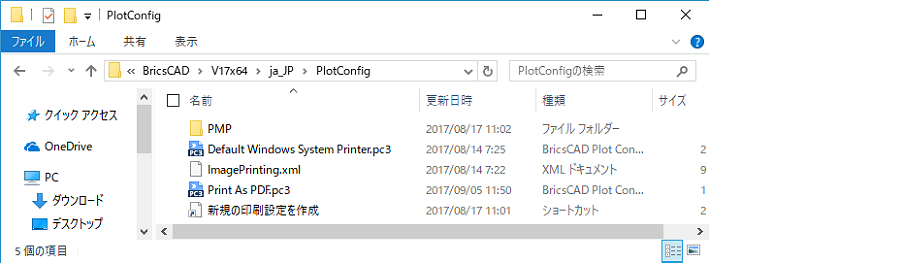
既存の印刷構成ファイルを編集します。PC3ファイルをダブルクリックします。
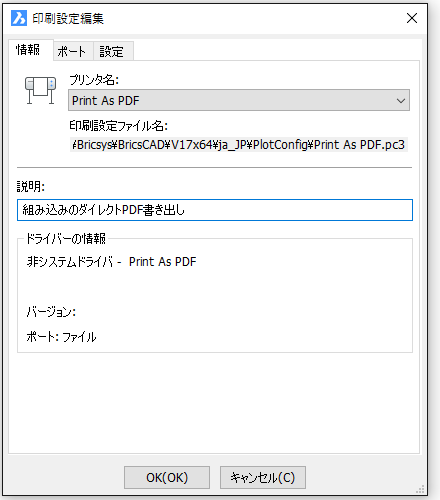
設定を編集し、OKをクリックします。
新たな印刷構成ファイルを作成します。新規の印刷設定を作成 ショートカットをダブルクリックします。
印刷設定編集ダイアログが表示されます。:
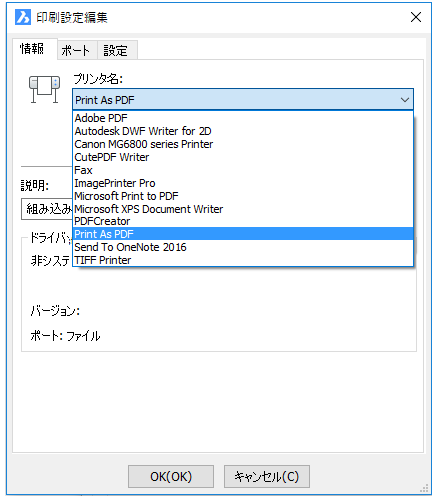
プリンタ名:のリストボタンからプリンタを選択します。
設定を編集し、OKをクリックします。
新たな印刷構成ファイルの保存を行います。
名前を入力し、OKをクリックします。
新たなPC3ファイルはC:\Users\<ユーザー名>\AppData\Roaming\Bricsys\BricsCAD\V...\ja_JP\plotconfigフォルダに格納されます。
コマンドオプション
|
コマンドオプション |
説明 |
|
説明 |
印刷設定の内容をツールチップで表示します。 このフィールドはオプションです。 |
|
|
|
|
ポートオプション
|
|
|
以下のポートへ印刷 |
指定されたポートに接続されているプリンタに図面を出力します。 |
|
ファイル出力 |
これらのプロットファイルは他のソフトウェアプログラムによって出力処理を行なうことができます。 |
|
スプール |
スプーラソフトウェアは別にセットアップする必要があります。 |
|
すべてのポートを表示 |
現在のコンピュータで接続されているすべてのローカルおよびネットワークポートの名前を表示します。 |
|
ネットワーク |
ネットワーク上で接続されているプリンターを表示します。 |
|
ポートを設定 |
ポート構成ダイアログを開きます。選択したポートで構成することができます。 |
|
|
|
|
|
|
|
用紙など、出力先のメディアについて設定します。 |
|
|
|
ソースと用紙のサイズを指定します。 ソース - を選択します。(例、ペーパートレイやローラーフィードなど) 幅 - 用紙幅を指定します。 用紙の供給にローラーを使用します。 複数のレイアウトで図面の複数のコピーを印刷するとき、このオプションは役に立ちます。 |
|
|
|
|
グラフィックがどのようにプリンターで処理されるかについて指定します。 |
|
|
ベクターグラフィック
|
ベクターグラフィックの処理方法について設定します。 濃淡 - 使用する色の数を指定します。 カラー - 図面をカラーで出力します。 モノクロ - 図面をモノクロ(白黒)で出力します。 解像度 - 解像度を調節します;低い解像度は、より速く印刷できますが仕上がりが荒くなります。 ディザ - 低い解像度の値により多くの色をシミュレーションするディザリングタイプを指定します。 ベクターグラフィックは、線分、円弧などで作成される通常のBricsCAD図面です。 |
|
|
グラフィックがどのようにプリンターで処理されるかについて指定します。 ラスターイメージ - ラスターイメージの処理方法について調節します。 OLE - OLEオブジェクトの印刷について調節します。
トレードオフ - 多くのメモリーを消費する大きなラスター画像を含む図面をBricsCADがどのように扱うか指定します:
ラスターグラフィックスは、図面にアタッチするイメージです。 |
|
|
ベクターグラフィックの処理方法について設定します。
|
|
|
重なった図形をどのようにして印刷するか指定します。
|
|
|
|
|
|
カスタムダイアログボックスを開きます。 このダイアログボックスは選択された出力装置のプロパティを設定します。 その内容は、出力装置を一致させて異なります。 カスタムプロパティはLinuxではサポートされていません。 |
|
|
|
|
|
|
|
プロッタの位置合わせ
|
プロッタの位置合わせを行います。 プロッタの位置合わせ - プロッタの位置合わせウィザードを表示します。下記参照。 このオプションは、ペンプロッタのアライメント用に設けられた機能です。インクジェットプリンタとレーザープリンタには必要ありません。 |
|
PMPファイル名
|
PMPファイル名を指定します。 PMPは、"plot model parameter."の略です。ファイルはカスタマイズした用紙サイズと印刷位置合わせデータを格納します。PC3ファイルに割り当てられます。 アタッチ - ファイルを開くダイアログを表示します。; PMPファイルを選択し、開くをクリックします。 PMPを保存 - 保存ダイアログを表示します。; 名前を付け、保存ボタンをクリックします。 アタッチ解除 - PMPファイルのアタッチを解除します。 |
|
|
|
|
読み込み |
PCPファイルとPC2ファイルを読み込みます。; 印刷構成要素ダイアログが表示されます。
PCPとPC2は印刷構成ファイルよりも古い形式のファイルです。 |
|
名前を付けて保存 |
保存ダイアログが表示されます。; PC3として保存します。
PC3 は"plotter configuration version 3"; これらのファイルは特定のプロッタのパラメータを格納します。 各々のプリンターまたはプロッターに、複数のPC3ファイルを持つことができます。 |
|
規定値 |
すべてのオプションをデフォルト値にリセットします。; プロンプト: すべてを規定値に設定しますか? - Y またはNを入力 |
手順
関連コマンド
ConvertCtb - CTB印刷スタイルファイルをSTBファイルに変換します。
ConvertPStyles - 図面の印刷スタイルの設定をCTBからSTBに変換します。
PageSetup - 図面に印刷スタイルを割り当てます。
PlotStyle - 現在の印刷スタイルを設定します。
StylesManager - 印刷スタイルを作成して図面にアタッチします。
| © Bricsys NV. All rights reserved. |